下载到c盘的应用怎么卸载 删除C盘上的第三方软件步骤
更新时间:2023-09-29 09:43:29作者:yang
下载到c盘的应用怎么卸载,如今随着科技的不断发展,手机应用的下载和安装已经成为我们日常生活的一部分,随之而来的问题是,我们也经常会遇到需要卸载或删除已经安装在C盘上的第三方软件的情况。对于下载到C盘的应用,我们应该如何正确地进行卸载呢?下面将为大家介绍一些简单易行的步骤,帮助您轻松地删除C盘上的第三方软件。
具体方法:
1.首先我们点击“开始”菜单,点击“设置”齿轮的图标。
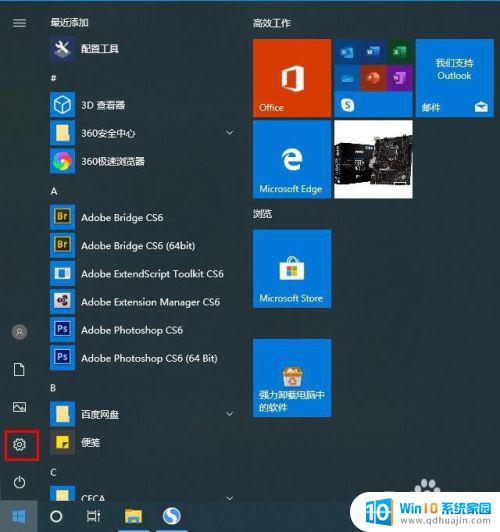
2.在Windows设置界面中,我们点击“系统”。
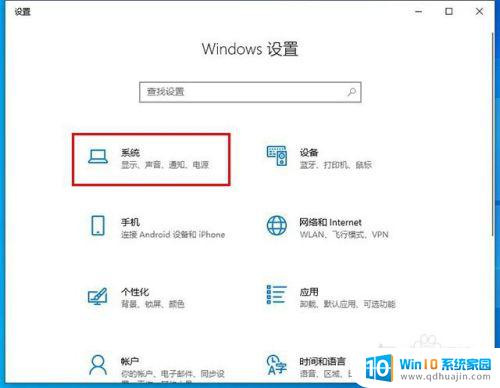
3.我们先点击右侧栏中的“存储”,点击右侧栏中的“应用和功能”,如下图所示。

4.我们找下第三方软件将其卸载了,例如点击了360极速浏览器。在点击“卸载”按钮,如果我们还是使用这个软件,重新下载安装到其它盘就ok了。
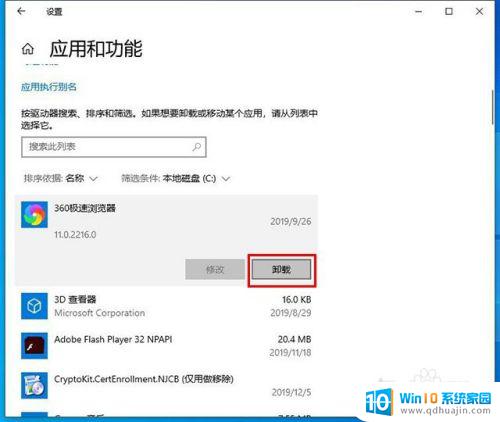
以上就是下载到 C 盘的应用怎么卸载的全部内容,如果你遇到了这种情况,可以按照小编的步骤来解决,非常简单快速,一步到位。
下载到c盘的应用怎么卸载 删除C盘上的第三方软件步骤相关教程
热门推荐
电脑教程推荐
win10系统推荐
- 1 萝卜家园ghost win10 64位家庭版镜像下载v2023.04
- 2 技术员联盟ghost win10 32位旗舰安装版下载v2023.04
- 3 深度技术ghost win10 64位官方免激活版下载v2023.04
- 4 番茄花园ghost win10 32位稳定安全版本下载v2023.04
- 5 戴尔笔记本ghost win10 64位原版精简版下载v2023.04
- 6 深度极速ghost win10 64位永久激活正式版下载v2023.04
- 7 惠普笔记本ghost win10 64位稳定家庭版下载v2023.04
- 8 电脑公司ghost win10 32位稳定原版下载v2023.04
- 9 番茄花园ghost win10 64位官方正式版下载v2023.04
- 10 风林火山ghost win10 64位免费专业版下载v2023.04